CAD缩放到指定大小操作方法
溜溜自学 室内设计 2021-12-10 浏览:1043
大家好,我是小溜,相信大家在使用CAD的过程中可能会遇到还未学习到的技巧,比如,CAD这么缩放到指定大小,那么遇到这种情况我们应该怎么操作呢?其实很简单,下面小溜我就给大家分享一下,CAD缩放到指定大小操作方法。希望对大家有所帮助,感兴趣的小伙伴可以关注了解一下。
想要更深入的了解“CAD”可以点击免费试听溜溜自学网课程>>
工具/软件
电脑型号:联想(lenovo)天逸510s; 系统版本:Windows7; 软件版本:CAD2007
方法/步骤
第1步
选择要缩放的图形,如下图四方形
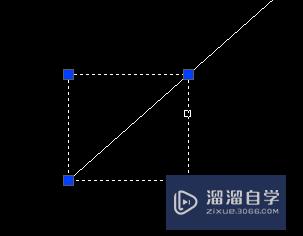
第2步
点击右缩放按钮
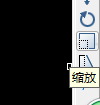
第3步
选择缩放基点
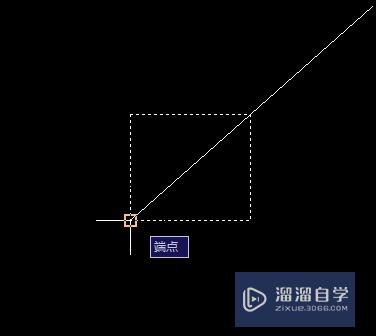
方法/步骤2
第1步
在对话框输入r
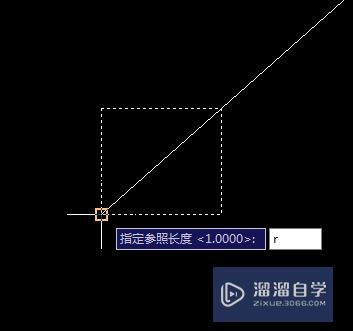
第2步
分别选择基点和缩放控制点
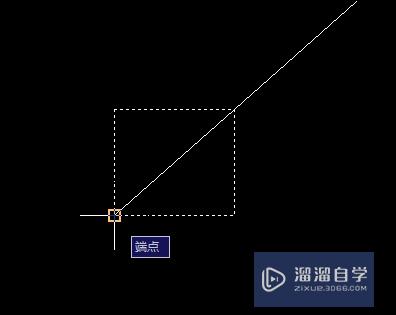
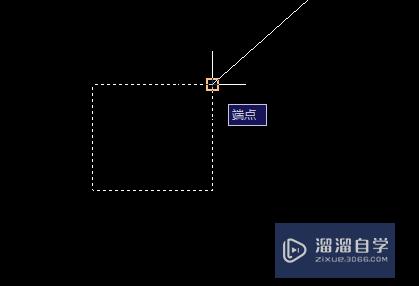
第3步
左键将所放点拖到想要缩放的位置,右键确认完成
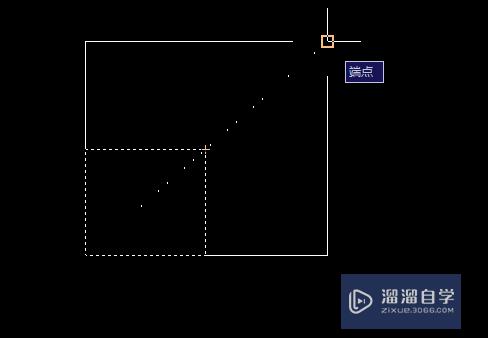
温馨提示
以上就是关于“CAD缩放到指定大小操作方法”全部内容了,小编已经全部分享给大家了,还不会的小伙伴们可要用心学习哦!虽然刚开始接触CAD软件的时候会遇到很多不懂以及棘手的问题,但只要沉下心来先把基础打好,后续的学习过程就会顺利很多了。想要熟练的掌握现在赶紧打开自己的电脑进行实操吧!最后,希望以上的操作步骤对大家有所帮助。
相关文章
距结束 06 天 02 : 14 : 22
距结束 01 天 14 : 14 : 22
首页









